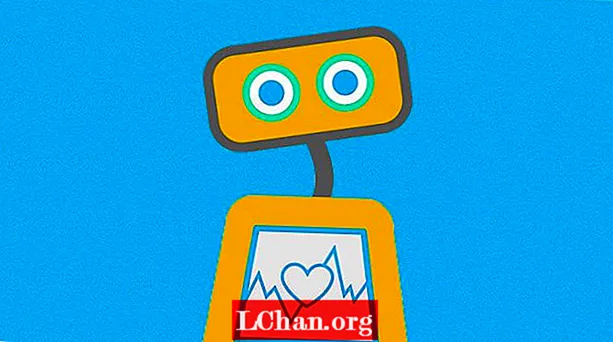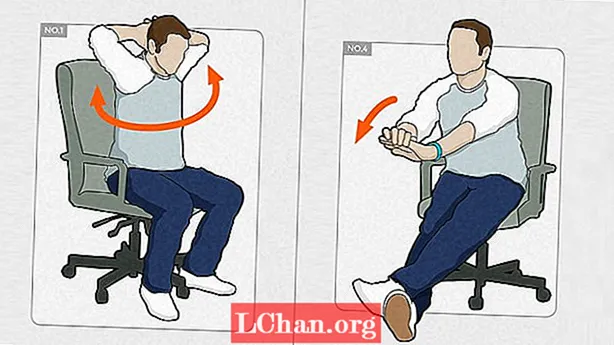ເນື້ອຫາ
- 01. ກຽມຕົວໃນ LightWave Modeler
- 02. ຕັ້ງຄ່າສາກໃນ Blender
- 03. ການ ຈຳ ລອງຄັ້ງ ທຳ ອິດຂອງທ່ານ
- 04. ປັບປຸງການ ຈຳ ລອງ
- 05. ສ້າງຄວາມແຕກແຍກ
- 06. ຕັ້ງຄ່າ LightWave Layout
- 07. ນຳ ເຂົ້ານ້ ຳ
- 08. ດ້ານນໍ້າ
- 09. ພໍແຫຼວຊາໃນຈອກ
- 10 ຕັ້ງຄ່າ render
ດາວໂຫລດເອກະສານສະ ໜັບ ສະ ໜູນ ບວກກັບການຝຶກອົບຮົມວິດີໂອ 17 ນາທີ.
ສິ່ງ ສຳ ຄັນ: ຢ່າເປີດໄຟລ໌ສາກໃນ LightWave 10.0 ຫຼືກ່ອນ ໜ້າ ນີ້. ເບິ່ງຂັ້ນຕອນທີ 6
ການຖອກນ້ ຳ ຫລືຂອງແຫຼວທີ່ໄຫລອອກມາສາມາດເພີ່ມການ ສຳ ພັດກັບພາບ 3D ຂອງທ່ານເຖິງແມ່ນວ່າມັນຈະມີລັກສະນະທີ່ບໍ່ຄ່ອຍດີປານໃດເຊັ່ນການກົດຈອກນ້ ຳ, ຫລືໂຄສະນາ ສຳ ລັບແຖບເຂົ້າ ໜົມ ໃໝ່ ທີ່ມີຊັອກໂກແລັດທີ່ລະລາຍລົງເທິງແກ່ນແລະ raisins. ເມື່ອບໍ່ດົນມານີ້, ຂ້າພະເຈົ້າຕ້ອງການທາດແຫຼວທີ່ໄຫຼເປັນຈຸດສຸມຂອງ ໜຶ່ງ ໃນໂຄງການ LightWave ຂອງຂ້ອຍ. LightWave ມີບາງເຄື່ອງມືທີ່ ໜ້າ ຕື່ນຕາຕື່ນໃຈທີ່ສາມາດຈັດການກັບທຸກໆສະຖານະການ. ເຖິງຢ່າງໃດກໍ່ຕາມ, ໃນກໍລະນີນີ້, Blender ໄດ້ສະ ເໜີ ທາງເລືອກທີ່ດີກວ່າ, ແລະຂ້ອຍສາມາດເຮັດໃຫ້ນໍ້າຂອງຂ້ອຍໄຫລວຽນແລະເປື້ອນຄືກັນກັບທີ່ຂ້ອຍຕ້ອງການ, ຈາກນັ້ນ ນຳ ພວກເຂົາກັບເຂົ້າໄປໃນ LightWave ເພື່ອ ສຳ ເລັດໂຄງການຂອງຂ້ອຍ. ຂ້ອຍຈະສະແດງວິທີການເຮັດແບບດຽວກັນນີ້.
01. ກຽມຕົວໃນ LightWave Modeler

ໃນເອກະສານທີ່ມາພ້ອມກັບບົດແນະ ນຳ ນີ້ທ່ານຈະໄດ້ພົບວັດຖຸທີ່ມີໂຄງສ້າງເຕັມຮູບແບບເພື່ອໃຫ້ທ່ານເລີ່ມຕົ້ນ. ມີແທັບເລັດທີ່ງ່າຍດາຍ, ແກ້ວແລະຖັງນ້ ຳ ກ້ອນ, ພ້ອມທັງວັດຖຸທາດນ້ ຳ ທີ່ຈະຖືກ ນຳ ໃຊ້ເປັນຈຸດເລີ່ມຕົ້ນຂອງນ້ ຳ ທີ່ໄຫລຂອງທ່ານ. ຈຸດປະສົງຂອງແຫຼວໄດ້ຖືກສ້າງຂື້ນໂດຍການເລືອກ polys ຢູ່ດ້ານໃນຂອງແກ້ວບ່ອນທີ່ນ້ ຳ ຈະຢູ່, ແລະຄັດລອກມັນໃສ່ຊັ້ນ ໃໝ່, ຫຼັງຈາກນັ້ນພິກປະເພນີຂອງມັນດ້ວຍຄີ [F] ແລະປິດດ້ານເທິງ. ຖ້າທ່ານເຮັດຈຸດປະສົງຂອງແຫຼວຂອງທ່ານເອງເຊັ່ນນີ້, ໃຫ້ແນ່ໃຈວ່າບໍ່ມີຮູຢູ່ບ່ອນໃດເລີຍ - ວັດຖຸຕ້ອງເປັນນ້ ຳ, ໃນຄວາມເປັນຈິງ! ມັນອາດຈະຊ່ວຍເຮັດໃຫ້ວັດຖຸຂອງແຫຼວອ່ອນລົງເລັກນ້ອຍເພື່ອວ່າມັນຈະບໍ່ ສຳ ພັດກັບແກ້ວ.
02. ຕັ້ງຄ່າສາກໃນ Blender

ຖ້າທ່ານບໍ່ຮູ້ Blender ຢູ່ແລ້ວມັນສາມາດໃຊ້ເວລາເພື່ອໃຊ້ໃນການໂຕ້ຕອບ. ໂຊກດີ, ສຳ ລັບໂຄງການນີ້ທ່ານພຽງແຕ່ຕ້ອງການໃຊ້ສ່ວນນ້ອຍຂອງມັນເທົ່ານັ້ນ. ສິ່ງ ທຳ ອິດທີ່ທ່ານຕ້ອງເຮັດຄືການປ່ຽນມຸມມອງຂອງທ່ານເພື່ອສະແດງການຕັ້ງຄ່າຂອງຜູ້ໃຊ້ທີ່ມີໄອຄອນນ້ອຍຢູ່ເບື້ອງຊ້າຍຂອງຫົວຂໍ້ມຸມມອງ. ແທັບຫົວນີ້ແມ່ນຢູ່ດ້ານລຸ່ມຂອງມຸມມອງ, ເຖິງແມ່ນວ່າຂ້ອຍເຫັນວ່າມັນມີຄວາມຮູ້ສຶກຫຼາຍກວ່າທີ່ຈະກົດຂວາໃສ່ມັນແລະເລືອກ Flip To Top ເພື່ອໃຫ້ແທັບຫົວຢູ່ເທິງສຸດຂອງຊ່ອງເບິ່ງ. ຢູ່ເບື້ອງຊ້າຍມືຂອງແຖບ AddOns ໃນ ໜ້າ ທີ່ການຕັ້ງຄ່າຂອງຜູ້ໃຊ້ທ່ານຈະເຫັນປຸ່ມປະເພດການ ນຳ ເຂົ້າ - ສົ່ງອອກ. ເລື່ອນລົງໃນບັນຊີແລະທ່ານຈະເຫັນທາງເລືອກທີ່ຈະ ນຳ ເຂົ້າວັດຖຸ LightWave. ໝາຍ ໃສ່ກ່ອງແລະເລືອກ Save As Default ຢູ່ເບື້ອງຊ້າຍລຸ່ມ.
ປ່ຽນກັບໄປເບິ່ງມຸມມອງ 3D - ຕອນນີ້ການ ນຳ ເຂົ້າວັດຖຸ LightWave ຖືກເປີດໃຊ້ງານ, ທ່ານສາມາດໂຫລດວັດຖຸ iced_tea_v002.lwo ຈາກເມນູ File ຢູ່ພາຍໃຕ້ Import> LightWave Object. ທ່ານຈະເຫັນແຕ່ລະວັດຖຸປະກົດຢູ່ໃນມຸມມອງ 3D. ພວກມັນຖືກລະບຸໄວ້ໃນບັນນາທິການ Scene. ໃຫ້ສັງເກດວ່າຊື່ຊັ້ນຈາກ Modeler ໄດ້ຮັບການປະຕິບັດເປັນຊື່ວັດຖຸໃນ Blender. ນອກນັ້ນທ່ານຍັງຈະເຫັນຄິວທີ່ Blender ເລີ່ມຕົ້ນໂດຍຄ່າເລີ່ມຕົ້ນ. ຖ້າທ່ານບໍ່ມີມັນທ່ານສາມາດເພີ່ມເຂົ້າຈາກເມນູ (Add> Mesh> Cube). cube ນີ້ສາມາດຖືກນໍາໃຊ້ເປັນ Domain object ສໍາລັບການຈໍາລອງ. ສະນັ້ນໃນແຜງແກ້ໄຂບັນນາທິການ Scene, ໃຫ້ກົດສອງເທື່ອຊື່ຂອງ cube ແລະປ່ຽນຊື່ໂດເມນ. ນີ້ແມ່ນເວລາທີ່ດີທີ່ຈະບັນທຶກສາກຂອງທ່ານໃນກໍລະນີທີ່ທ່ານຕ້ອງການເລີ່ມຕົ້ນ ໃໝ່ ໃນພາຍຫຼັງ.
03. ການ ຈຳ ລອງຄັ້ງ ທຳ ອິດຂອງທ່ານ
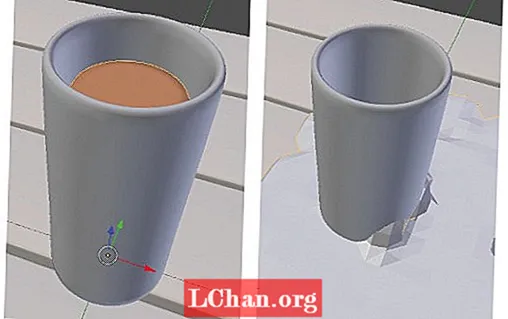
ຈຸດປະສົງຂອງໂດແມນແມ່ນຄ້າຍຄືຫ້ອງທີ່ມີການ ຈຳ ລອງທັງ ໝົດ ຂອງນ້ ຳ, ສະນັ້ນມັນຕ້ອງມີຂະ ໜາດ ໃຫຍ່ພໍທີ່ຈະບັນຈຸທາດແຫຼວຂອງທ່ານອອກມາ. ຖ້າຫາກວ່ານ້ ຳ ເຂົ້າໄປໃນບໍລິເວນຂອງຫ້ອງມັນຈະເບິ່ງຄືວ່າມັນ ກຳ ລັງຕີ ກຳ ແພງທີ່ເບິ່ງບໍ່ເຫັນ, ດັ່ງນັ້ນທ່ານຕ້ອງຮັບປະກັນວ່າມັນໃຫຍ່ພໍທີ່ຈະບັນຈຸນ້ ຳ ຂອງທ່ານໄດ້. ເຖິງຢ່າງໃດກໍ່ຕາມ, ຖ້າມັນໃຫຍ່ເກີນໄປມັນຈະໃຊ້ເວລາຫຼາຍກວ່າໃນການຄິດໄລ່ການ ຈຳ ລອງ. ໃຊ້ວັດຖຸທີ່ທ່ານຫາກໍ່ໂຫລດມາເພື່ອປະເມີນຂະ ໜາດ ຂອງໂດເມນແລະຖ້າທ່ານຕ້ອງການປັບຂະ ໜາດ ຫລື ຕຳ ແໜ່ງ ຂອງມັນໄວ້ກັບເຄື່ອງມືການ ໝູນ ໃຊ້ທີ່ພົບໃນແຖບເຄື່ອງມືການ ນຳ ໃຊ້ຕາມເສັ້ນທາງສາຍຕາມແນວນອນ ທ່ານສາມາດເຮັດໃຫ້ໂດເມນມີຂະ ໜາດ ໃຫຍ່ຂື້ນໃນເວລາຕໍ່ມາຖ້າທ່ານຕ້ອງການ.
ດ້ວຍຈຸດປະສົງຂອງ Domain ທີ່ຖືກຄັດເລືອກ, ໄປທີ່ແທັບຟີຊິກຢູ່ເບື້ອງຂວາມືຂອງແຜງ Properties ແລະກົດປຸ່ມ Fluid. ຢູ່ໃນເມນູແບບເລື່ອນລົງທີ່ປາກົດຂຶ້ນເລືອກ Domain. ເຮັດສິ່ງດຽວກັນ ສຳ ລັບແຕ່ລະວັດຖຸອື່ນໆ - ຍົກເວັ້ນຕາຕະລາງ, ແກ້ວແລະກ້ອນນ້ ຳ ກ້ອນ (ເລືອກຕົວເລືອກ Obstacle ແທນ) ແລະວັດຖຸຊາ (ເລືອກຕົວເລືອກ Fluid). ຖ້າຕາຕະລາງຂອງທ່ານຢູ່ທີ່ຮາບພຽງ, ໃຊ້ລຸ່ມຂອງໂດເມນແທນ.
ຈຸດປະສົງຂອງໂດແມນແມ່ນບ່ອນທີ່ການກະ ທຳ ສ່ວນໃຫຍ່ເກີດຂື້ນ. ເລືອກມັນແລະເບິ່ງທີ່ຕົວເລືອກຕ່າງໆທີ່ປາກົດຢູ່ໃນກະດານຟີຊິກ. ຕອນນີ້ເຮັດການ ຈຳ ລອງການທົດສອບຄັ້ງ ທຳ ອິດຂອງທ່ານ; ກົດປຸ່ມ Bake ແລະມັນຈະຄິດໄລ່ການຈໍາລອງຢ່າງໄວວາ. ທ່ານຈະເຫັນ Domain object ຫຼຸດລົງໄປໃນຮູບຊົງຂອງ Tea Tea ຄືກັບການຫົດຕົວ. ເມື່ອທ່ານ ກຳ ລັງ ກຳ ນົດເວລາທ່ານຈະເຫັນການ ຈຳ ລອງນ້ ຳ ທີ່ແຂງແຮງ. ມັນສາມາດຊ່ວຍໄດ້ຖ້າທ່ານເຊື່ອງວັດຖຸຊາຢູ່ຈຸດນີ້ໂດຍການກົດປຸ່ມໄອຄອນທີ່ຢູ່ຕິດກັບຊື່ຂອງມັນຢູ່ໃນ Scene Editor.
04. ປັບປຸງການ ຈຳ ລອງ

ການ ຈຳ ລອງບໍ່ໄດ້ຢູ່ໃນແກ້ວເພາະວ່າມັນບໍ່ມີຄວາມລະອຽດພຽງພໍໃນຈຸດນີ້, ສະນັ້ນໃຫ້ປັບການຕັ້ງຄ່າບາງຢ່າງເພື່ອປັບປຸງມັນ. ກ່ອນອື່ນ ໝົດ, ກຳ ນົດເວລາໃຫ້ສັ້ນລົງປະມານ 60 ເຟຣມໃນກ່ອງ End, ເພາະວ່າການແບ່ງປັນບໍ່ໄດ້ໃຊ້ເວລາດົນນານ - ຫົກສິບຂອບແມ່ນສອງວິນາທີ, ສະນັ້ນ ກຳ ນົດເວລາສິ້ນສຸດໃນການຕັ້ງຄ່າການ ຈຳ ລອງເປັນ 2.0. ພາຍໃຕ້ພາກຂອງໂດເມນໂລກຂອງການຕັ້ງຄ່າທີ່ທ່ານຈະພົບກັບການຕັ້ງຄ່າ Viscosity. ນ້ ຳ ແມ່ນຊາທີ່ໃກ້ທີ່ສຸດກັບຊາທີ່ມີນ້ ຳ ດື່ມ, ສະນັ້ນຈົ່ງເລືອກເອົານ້ ຳ ນັ້ນ. ພາຍໃຕ້ຂອບເຂດແດນຂອງໂດເມນທ່ານຈະໄດ້ພົບເຫັນການຕັ້ງຄ່າຍ່ອຍທີ່ທ່ານມັກຈະເພີ່ມຂື້ນ, ແຕ່ທ່ານສາມາດປ່ອຍມັນໄວ້ທີ່ 0 ເພາະວ່າ subdivision ສາມາດເພີ່ມຕໍ່ມາໃນ LightWave. ນີ້ຊ່ວຍປະຢັດເວລາໃນລະຫວ່າງການອົບ. ພາຍໃຕ້ຄວາມລະອຽດ, ກຳ ນົດການສະແດງ Viewport ໃຫ້ເປັນ Final. ນີ້ຈະຊ່ວຍໃຫ້ທ່ານເຫັນວ່ານ້ ຳ ສຸດທ້າຍຈະມີແນວໃດໃນຊ່ອງເບິ່ງ. ລອງເພີ່ມຄວາມລະອຽດແລະເຮັດທົດລອງອົບ. ຂູດ ກຳ ນົດເວລາເພື່ອເບິ່ງຜົນແລະກວດເບິ່ງນ້ ຳ ຢູ່ໃນກະຈົກ. ເຮັດຊ້ ຳ ອີກຄັ້ງຈົນກວ່ານ້ ຳ ຈະຢູ່ທາງໃນໂດຍບໍ່ຕ້ອງຕົກລົງທາງລຸ່ມ.
05. ສ້າງຄວາມແຕກແຍກ

ເມື່ອທ່ານພໍໃຈກັບທາດແຫຼວ, ໄປທີ່ກອບທີ່ຕັ້ງຢູ່ພາຍໃນແກ້ວ - ປະມານຫ້າຫຼືຫົກ. ຍ້າຍຄິວນ້ ຳ ກ້ອນຂື້ນຂ້າງເທິງແກ້ວແລະຕັ້ງກອບຂອບ. ເພື່ອເຮັດສິ່ງນີ້, ເລືອກເອົາສະຖານທີ່ຈາກກ່ອງເລື່ອນລົງຢູ່ເບື້ອງຂວາຂອງໄລຍະເວລາ, ແລະກົດປຸ່ມໄອຄອນທີ່ຢູ່ທາງຂ້າງ. ປະມານກອບ 10 ຫລື 11, ຖີ້ມຄິວນ້ ຳ ກ້ອນລົງໃນແກ້ວແລະຕັ້ງຄ່າຄີອື່ນເພື່ອສ້າງກະບອກສຽງທີ່ ເໝາະ ສົມ. ນອກນັ້ນທ່ານຍັງສາມາດຫມຸນຄິວນ້ ຳ ກ້ອນໃຫ້ເປັນມູມທີ່ແປກ.
ເຮັດເຂົ້າ ໜົມ ທົດລອງອີກຄັ້ງເພື່ອເບິ່ງຜົນຂອງການແຕກຂອງທ່ານ. ຖ້າທ່ານບໍ່ພໍໃຈທ່ານສາມາດປ່ຽນຄວາມໄວຫລືທິດທາງຂອງກ້ອນນ້ ຳ ກ້ອນແລະກັບຄືນໄດ້. ເມື່ອພໍໃຈແລ້ວ, ທ່ານສາມາດເພີ່ມຄວາມລະອຽດຕື່ມອີກເພື່ອໃຫ້ໄດ້ຜົນທີ່ໄດ້ຮັບການປັບປຸງ - ຍິ່ງທ່ານເພີ່ມຂື້ນດົນເທົ່າໃດກໍ່ຕາມມັນຈະໃຊ້ເວລາຂົມຂື່ນເຖິງແມ່ນວ່າ, ແລະຖ້າທ່ານເພີ່ມມັນຫຼາຍໂພດມັນກໍ່ອາດຈະລົ້ມເຫລວ Blender. ກ່ອນທີ່ຈະເຮັດເຂົ້າ ໜົມ ຄັ້ງສຸດທ້າຍ, ໃຫ້ເບິ່ງຕົວເລືອກເອກະສານທີ່ຢູ່ດ້ານລຸ່ມຂອງການຕັ້ງຄ່າຂອງ Fluid. ໝາຍ ເຫດໄດເລກະທໍລີເລີ່ມຕົ້ນທີ່ມັນເກັບມ້ຽນເອກະສານ ຈຳ ລອງຫລືເລືອກຈຸດ ໝາຍ ປາຍທາງຂອງທ່ານເອງ - ທ່ານ ຈຳ ເປັນຕ້ອງຮູ້ໃນພາຍຫລັງ.
06. ຕັ້ງຄ່າ LightWave Layout

ສຳ ລັບ Layout ຂ້ອຍໄດ້ລວມສະພາບແວດລ້ອມເພື່ອເຮັດໃຫ້ເຈົ້າເລີ່ມຕົ້ນ, ສະນັ້ນການໂຫຼດ iced_tea_tut_v001.lws ຈາກແຟ້ມ tutorial. ສາກເຫດການນີ້ໄດ້ຖືກສ້າງຕັ້ງຂຶ້ນດ້ວຍ SmartIBL ຈາກ www.hdrlabs.com. ໄຟລ໌ໄດ້ຖືກບັນທຶກໄວ້ຈາກ LightWave 11.0.3 ແລະມັນເປັນສິ່ງ ສຳ ຄັນທີ່ຈະຫຼີກລ້ຽງການໂຫຼດມັນເຂົ້າໃນ LightWave 10.0 ຫຼືລຸ່ມນີ້ເພາະມັນສາມາດ ທຳ ລາຍການຕິດຕັ້ງ LightWave ຂອງທ່ານໄດ້. ຖ້າທ່ານ ກຳ ລັງໃຊ້ LightWave 10.0 ຕິດຕັ້ງການອັບເດດທີ່ບໍ່ເສຍຄ່າເຖິງຢ່າງ ໜ້ອຍ ຮຸ່ນ 10.0.1. ຕໍ່ໄປທ່ານສາມາດໂຫລດວັດຖຸທີ່ເຄີຍໃຊ້ມາກ່ອນເຊັ່ນ: ແກ້ວແລະໂຕະ. ເພື່ອໃຫ້ໂຄງສ້າງເຮັດໃຫ້ຖືກຕ້ອງ, ເປີດໂປແກມບັນນາທິການຮູບພາບຢູ່ເບື້ອງຊ້າຍດ້ານເທິງຂອງ ໜ້າ ຈໍແລະຮັບປະກັນວ່າ Color Space RGB ຕັ້ງເປັນ sRGB ສຳ ລັບຮູບພາບ WoodPlanks.webp ແລະ BasketballCourt_8K.webp. ວັດຖຸຊາສາມາດຖືກເຊື່ອງຊ້ອນອີກເທື່ອ ໜຶ່ງ ໂດຍການກົດປຸ່ມກ່ອງຂອງມັນຢູ່ໃນ Scene Editor ແລະຕັ້ງກ່ອງທີ່ຢູ່ຂ້າງບ່ອນທີ່ຖືກເຊື່ອງໄວ້, ຫຼືພຽງແຕ່ລ້າງມັນອອກຈາກສະຖານທີ່ໂດຍການກົດຂວາໃສ່ໃນ Scene Editor ແລະເລືອກ Clear.
ໃນແຟ້ມ tutorial ທ່ານຈະໄດ້ພົບກັບ pluge-in tibe3_BFMesh ທີ່ສ້າງໂດຍ Chris Huf ທີ່ www.splotchdog.com. ໂຫລດບໍ່ວ່າຈະເປັນລຸ້ນ 32-bit ຫລື 64-bit, ຂື້ນກັບລະບົບຂອງທ່ານ, ໂດຍໄປທີ່ແຖບ Utilities ແລະກົດ Add Plugins. ທ່ານບໍ່ໄດ້ສ້າງອະນຸພາກໃນ Blender ດັ່ງນັ້ນທ່ານຈະບໍ່ຕ້ອງການ BlenderParticles ປັplugກອິນ.
07. ນຳ ເຂົ້ານ້ ຳ

ເພີ່ມຈຸດປະສົງ Null ຈາກແຖບ Items. ປັinກອິນທີ່ທ່ານໃຊ້ຈະປ່ຽນແທນ null ນີ້ດ້ວຍຈຸດປະສົງນ້ ຳ ທີ່ແຕກຕ່າງກັນ ສຳ ລັບທຸກໆຮູບຂອງພາບເຄື່ອນໄຫວຂອງທ່ານ. ດ້ວຍຈຸດປະສົງທີ່ຖືກຄັດເລືອກມົນຕີ [P] ເພື່ອເປີດຄຸນສົມບັດຂອງມັນ, ຫລືກົດຂວາໃສ່ໃນ Scene Editor ແລະເລືອກ Properties. ໃນ ໜ້າ ຈໍ Geometry ເບິ່ງຢູ່ໃນກ່ອງເລື່ອນລົງເພື່ອການທົດແທນວັດຖຸ - ເລືອກລາຍການດຽວe3_Blenderfluidແລະທ່ານຈະເຫັນຂໍ້ຜິດພາດທີ່ກ່າວວ່າ 'ການໂຫຼດຂອງວັດຖຸລົ້ມເຫລວ'. ນີ້ແມ່ນດີ, ມັນເປັນເພາະວ່າທ່ານຍັງບໍ່ທັນໄດ້ບອກມັນວ່າຈະໂຫລດຫຍັງເທື່ອ.
ກົດ OK ສຳ ລັບຂໍ້ຜິດພາດແລະຫຼັງຈາກນັ້ນເປີດຕົວເລືອກທີ່ມີປຸ່ມຖັດຈາກກ່ອງເລື່ອນລົງ. ໃນທີ່ນີ້ທ່ານສາມາດກົດປຸ່ມ Fluid Data ແລະເລືອກເອົາເອກະສານຈຸດປະສົງ fluidsurface_final_xxxx.bobj.gz ທີ່ຖືກສົ່ງອອກຈາກ Blender ກ່ອນ ໜ້າ ນີ້.
ໝາຍ ໃສ່ຫ້ອງຂ້າງລຸ່ມນີ້ ສຳ ລັບ Flip Coordinates, Flip ທຳ ມະດາ, ເປັນ Subpatch ແລະ Cache Mesh. Flip Coordinates ແລະ Cache Mesh ຄວນຖືກກວດສອບແລ້ວ. ນີ້ຈະແກ້ໄຂບາງບັນຫາທີ່ບັນດາເອກະສານສະພາບຄ່ອງທີ່ມີຢູ່ໃນ LightWave.
08. ດ້ານນໍ້າ

ວັດຖຸທັງ ໝົດ ທີ່ປະກອບມີ ໜ້າ ທີ່ ນຳ ໃຊ້ແລ້ວແຕ່ວັດຖຸທີ່ມີທາດແຫຼວແຕກຕ່າງກັນເລັກ ໜ້ອຍ. ໃນຂະນະທີ່ປັloadsກອິນມີຈຸດປະສົງຂອງແຫຼວ ໃໝ່ ສຳ ລັບທຸກໆກອບ, ທ່ານຕ້ອງ ນຳ ໃຊ້ທຸກໆການປ່ຽນແປງດ້ານຕ່າງໆ. ປັcanກອິນສາມາດເຮັດສິ່ງນີ້ໄດ້ໂດຍອັດຕະໂນມັດຖ້າທ່ານບັນທຶກການປ່ຽນແປງ ໜ້າ ດິນຂອງທ່ານເປັນເອກະສານຂອງຫໍສະ ໝຸດ ໜ້າ ດິນ. ຂ້າພະເຈົ້າໄດ້ລວມເອົາຊາທີ່ມີຮູບຊົງຊາ.
ກົດປຸ່ມ Surf Lib ໃນຕົວເລືອກສຽບ, ແລະໂຫລດຊາຊາ. lib file ຈາກໄຟລ໌ tutorial. ເມື່ອທ່ານ ກຳ ລັງສະແດງຕົວເອງ, ຫຼືຖ້າທ່ານຕ້ອງການປ່ຽນແປງດ້ານໃດ ໜຶ່ງ, ທ່ານຈະຕ້ອງສ້າງເອກະສານນີ້ດ້ວຍຕົນເອງ. ທ່ານສາມາດເຮັດສິ່ງນີ້ໃນ Surface Editor ໄດ້ໂດຍການກົດຂວາໃສ່ຊື່ວັດຖຸຂອງນໍ້າ - ບໍ່ແມ່ນຊື່ ໜ້າ ດິນ - ແລະເລືອກ Save Library ເພື່ອສ້າງເອກະສານ. ທ່ານຈະຕ້ອງບັນທຶກມັນອີກຄັ້ງທຸກໆຄັ້ງທີ່ທ່ານປ່ຽນ ໜ້າ ດິນ.
09. ພໍແຫຼວຊາໃນຈອກ

ໃນຈຸດນີ້ທ່ານຄວນຈະສາມາດເຫັນວັດຖຸທາດນ້ ຳ ໃນບ່ອນເກີດເຫດ. ເຖິງຢ່າງໃດກໍ່ຕາມ, ເອກະສານກ່ຽວກັບນ້ ຳ Blender ບໍ່ເກັບຮັກສາຂໍ້ມູນປະສານງານໃດໆ, ສະນັ້ນນ້ ຳ ຂອງທ່ານອາດຈະຫຼົງໄຫຼ. ປ່ຽນມຸມມອງເພື່ອເບິ່ງແກ້ວຈາກຂ້າງ. ດ້ວຍນ້ ຳ ທີ່ເລືອກ, ກົດ [Y] ສຳ ລັບ Rotate ແລະ, ໃນແຈເບື້ອງຊ້າຍລຸ່ມ, ໃສ່ 180 ສຳ ລັບ Pitch ແລະກົດ [Enter] ເພື່ອພັບມັນ. ກົດ [T] ສຳ ລັບຍ້າຍແລະວາງມັນໃສ່ຈອກ. ມັນອາດຈະຊ່ວຍໄດ້ຖ້າທ່ານເຮັດແບບນີ້ຢູ່ໃນບ່ອນທີ່ນ້ ຳ ໄດ້ຕົກລົງແລ້ວ, ຫຼືແມ່ນແຕ່ບ່ອນທີ່ນ້ ຳ ບາງສ່ວນໄດ້ໄຫຼລົງມາເທິງໂຕະ. ຖ້າທ່ານຕ້ອງການທ່ານກໍ່ສາມາດກົດປຸ່ມ [Shift] + [H] ແລະລາກໃນ ໜ້າ ຈໍເພື່ອຂະຫຍາຍວັດຖຸ.
10 ຕັ້ງຄ່າ render

ຕັ້ງມຸມມອງຂອງທ່ານໃສ່ປະເພດໃຫ້ Frontface Wireframe - ທ່ານສາມາດເຫັນພື້ນທີ່ຫວ່າງໃນນ້ ຳ ບ່ອນທີ່ກ້ອນນ້ ຳ ກ້ອນຢູ່. ມັນຍັງເປັນປະໂຫຍດທີ່ຈະຕັ້ງລະດັບ Display Subpatch Level ລົງ 0 ໃນແທັບເລຂາຄະນິດຂອງຄຸນສົມບັດຂອງວັດຖຸທາດນ້ ຳ, ສະນັ້ນຈົ່ງຈັບວັດຖຸກ້ອນແລະວາງມັນໂດຍໃຊ້ເຄື່ອງມືຍ້າຍແລະ ໝຸນ. ຢູ່ໃນບັນນາທິການ Scene, ໃຫ້ກົດຂວາໃສ່ຖັງນ້ ຳ ກ້ອນແລະເລືອກ Clone ເພື່ອເຮັດ ສຳ ເນົາ, ເຊິ່ງສາມາດຕັ້ງຢູ່ໃນແກ້ວຫລືດ້ານເທິງຄືກັບວ່າມັນ ກຳ ລັງຕົກລົງໃນເຄື່ອງດື່ມ. ຊອກຫາກອບທີ່ທ່ານມັກແລະກົດ [F9] ເພື່ອສະແດງ. ກ້ອງຖ່າຍຮູບໃນສະຖານທີ່ປະກອບມີການສ້າງຕັ້ງຂື້ນມາເພື່ອສະແດງກັບການຕໍ່ຕ້ານການແຝງແລະຄວາມເລິກຂອງສະ ໜາມ ເພື່ອໃຫ້ເບິ່ງງາມໆ ສຳ ເລັດຮູບ.
ມີເຄື່ອງມືເພີ່ມເຕີມຫລາຍຢ່າງໃນ Blender ເພື່ອສ້າງນໍ້າເມືອກຂອງທ່ານ, ແລະມີຫຼາຍຕົວຕັ້ງຄ່າທີ່ທ່ານສາມາດຫຼີ້ນກັບເພື່ອໃຫ້ໄດ້ຜົນທີ່ແຕກຕ່າງກັນ. ພະຍາຍາມ ກຳ ນົດວັດຖຸສິ່ງຂອງທີ່ໄຫຼເຂົ້າມາແລະໄຫຼອອກດ້ວຍອຸປະສັກທີ່ແຕກຕ່າງກັນ, ແລະທົດລອງ.
Phil Nolan ແມ່ນນັກສິລະປິນອິດສະຫຼະທີ່ເຮັດວຽກສ່ວນໃຫຍ່ໃນໂທລະທັດ, ການຄ້າແລະວິດີໂອຂອງບໍລິສັດ
ຄົ້ນພົບຮູບເງົາ 3D ທີ່ດີທີ່ສຸດຂອງປີ 2013.